Как да включите/изключите режим Инкогнито в YouTube

YouTube има режим Инкогнито, който предотвратява записването на вашите гледания или влиянието им върху списъците ви. Този урок ще ви научи как да го използвате.
Zoom се превърна в най-популярната услуга за видеоконферентна връзка днес. От началото на пандемията компанията наблюдава експоненциален ръст в броя на потребителите. За да бъде в крак с нарастващия брой потребители и техните нужди, Zoom въвежда нови функции в услугата от време на време. Стара функция, която успя да избяга от много потребители, е възможността да отразявате вашата видео емисия. Нека да го разгледаме.
Съдържание
Какво представлява функцията Zoom's Mirror за моето видео и как работи?
Повечето хора се гледат в огледалото, което е обърнат образ на самите тях. Това изображение често е различно от действителното изображение, което човек вижда, когато ви гледа. Въпреки че видео емисиите работят по подобен начин, често може да бъде смущаващо, когато гледате неогледално изображение на себе си.
За да се борят с този проблем, услуги като Zoom включват възможността за отразяване на вашата видео емисия. Това ви позволява да виждате себе си така, както вашите потребители във видеото ще ви видят: без огледало.
Тази функция е най-забележима при iPhone, където огледалното отразяване на изображения е активирано по подразбиране. Често се смята за причина за плацебо, че повечето устройства на Apple произвеждат по-добри селфита.
Трябва ли да активирате Mirror my video?
Функцията Mirror my video е активирана по подразбиране за вашата видео емисия в Zoom. Ако не е, трябва да го активирате. Това ви помага да видите себе си така, както вашите потребители ви виждат.
Освен това функцията засяга вас, а не потребителите. Независимо дали го активирате или деактивирате, това не засяга вашите потребители, които виждат само неогледален видеоклип.
Кога да деактивирам Mirror my video?
Макар и страхотна функция, тя често може да се окаже тромава, особено ако сте Учител. Mirror my video кара всеки фон или текст, който показвате на срещата, също да бъде обърнат за вас. Това ви затруднява да сте в крак с това, което се случва на екрана.
За щастие тази функция може лесно да бъде деактивирана в настройките на Zoom. Вижте ръководството по-долу, за да деактивирате Mirror my video в Zoom. Така че всеки, който се занимава с текст на екрана си, би бил добър с деактивирана тази функция.
За кого е „Огледал моето видео“?
Докато „Огледал моето видео“ е бил използван от много потребители за различни цели, той е идеално разработен от Zoom за борба с естественото дублиране на изображения. Много камери са склонни да отразяват вашето изображение по подразбиране, което може да пречи по време на срещи с Zoom. Тази опция може да помогне за премахване на дублирането на видеоклипа ви, като го дублира отново или го деактивира напълно, ако устройството ви го позволява.
Ще виждат ли зрителите ми огледален видеоклип, ако активирам огледално копие?
Не, зрителите ви ще могат да виждат нормално вашата видео емисия, дори ако сте активирали дублирането. Макар че е чудесен начин да осигурите правилния външен вид на вашата видео емисия, в крайна сметка може да се окаже тромав за учители и преподаватели. Това е особено в случая, ако API на вашата камера позволява огледално копиране по подразбиране, тъй като тогава няма начин да премахнете огледалото на вашата видео емисия.
Така че, да, трябва да го запазите активиран, ако не искате да виждате огледално копие за себе си — това така или иначе няма да засегне вашите потребители.
Как да активирам и деактивирам Mirror my video на Zoom?
Добре, ето как можете да активирате или деактивирате огледалния ефект в приложението Zoom на компютър, iPhone и Android.
На компютър
Отворете настолния клиент Zoom на вашата система и щракнете върху вашата „снимка на профила“ в горния десен ъгъл.
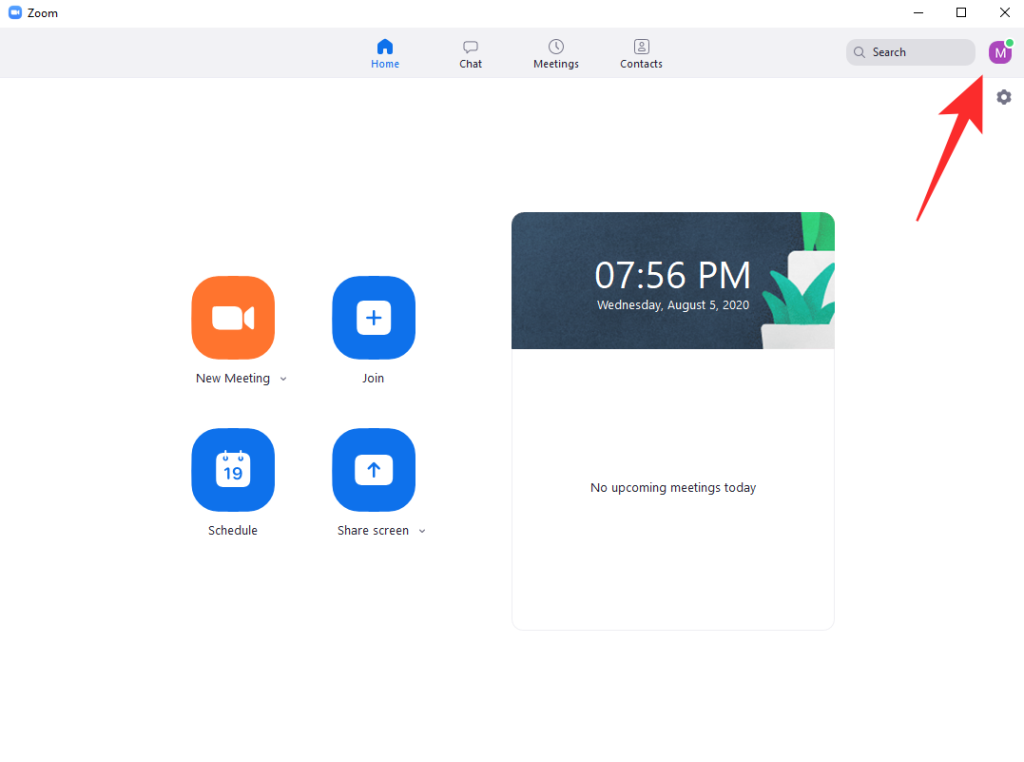
Сега изберете „Настройки“.
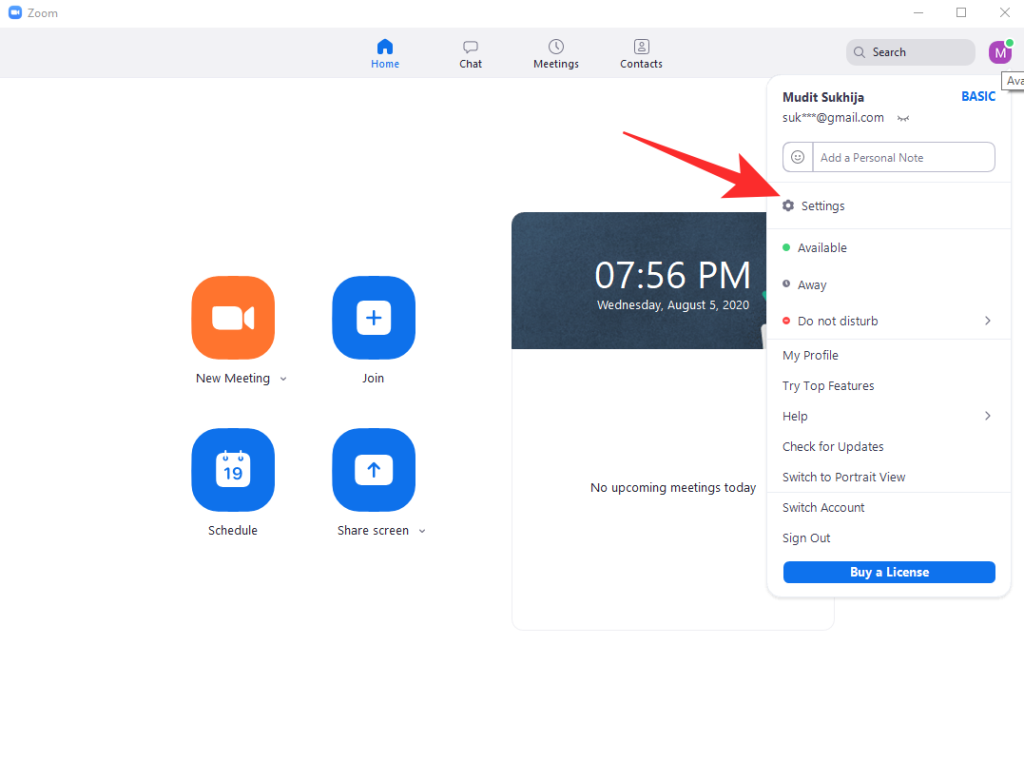
Сега кликнете върху „Видео“ в лявата странична лента.
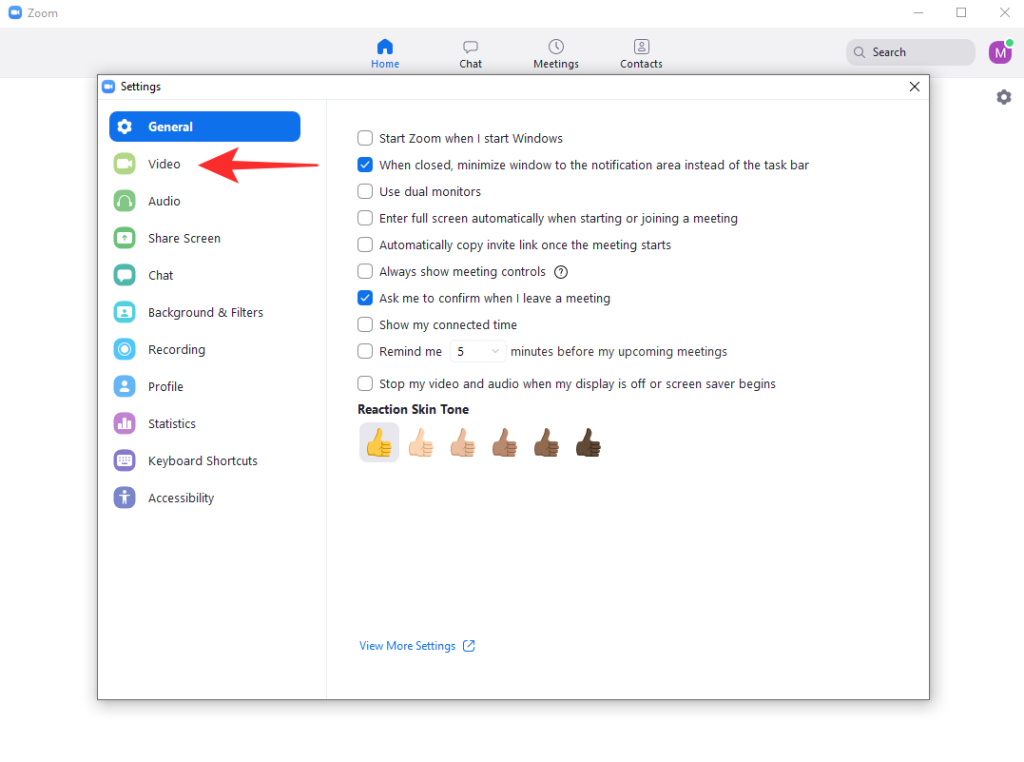
В десния раздел, под секцията „Моето видео“ ще намерите квадратче за отметка за „Огледал моето видео“.
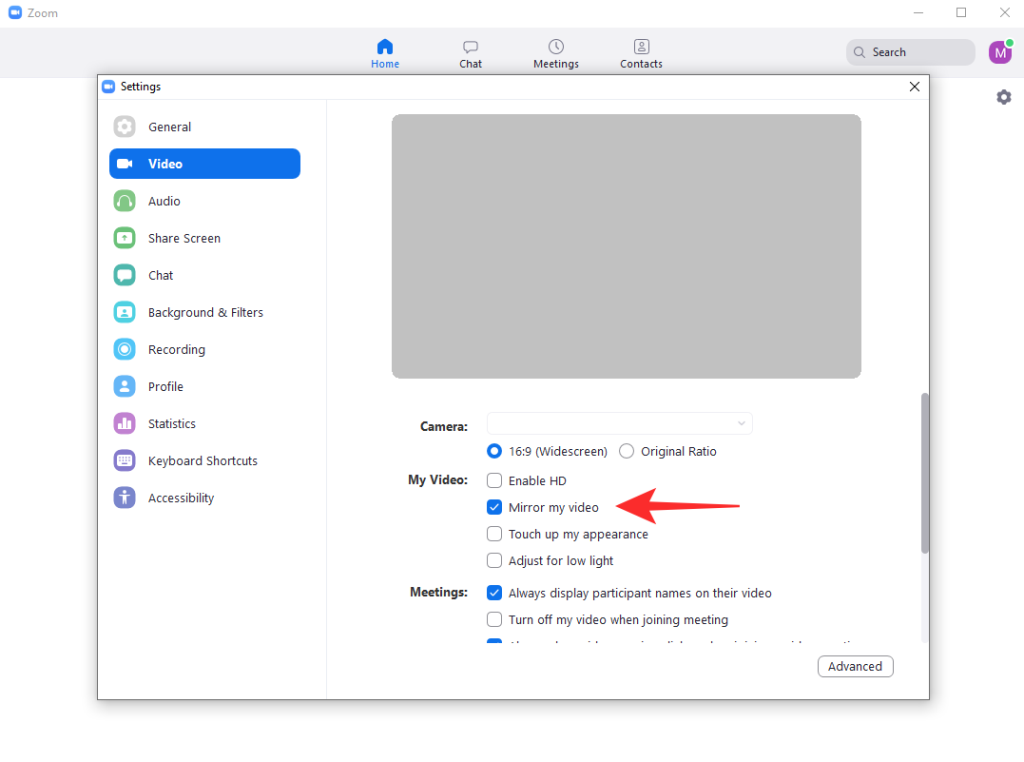
Дублирането в Zoom вече трябва да бъде деактивирано или активирано в зависимост от вашия избор.
На iPhone
Отворете приложението Zoom на вашето iOS устройство и докоснете иконата „Зъбно колело“ в горния ляв ъгъл на екрана. Ако сте влезли, докоснете иконата „Настройки“ в долния десен ъгъл на екрана.
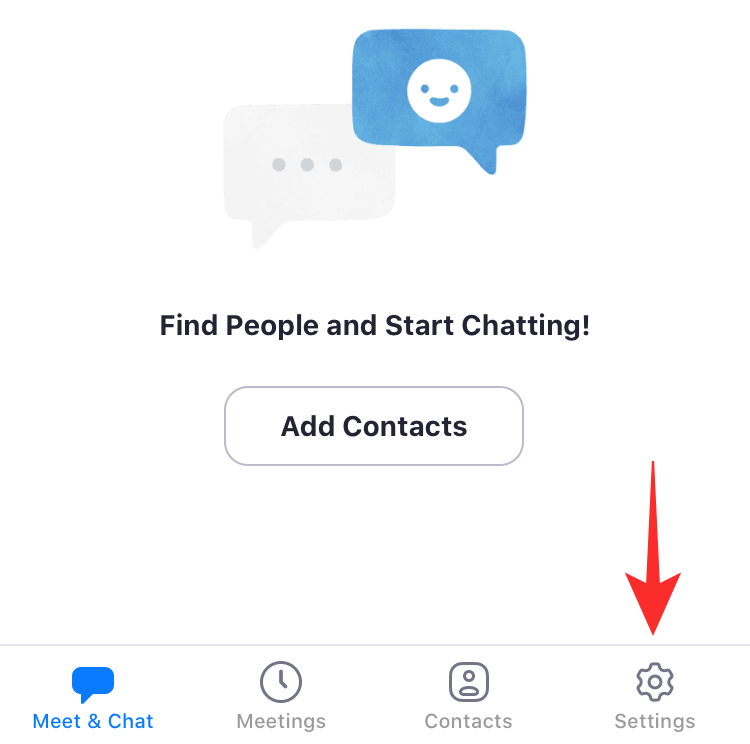
Сега докоснете и изберете „Срещи“, за да получите достъп до настройките на Zoom за вашите срещи.
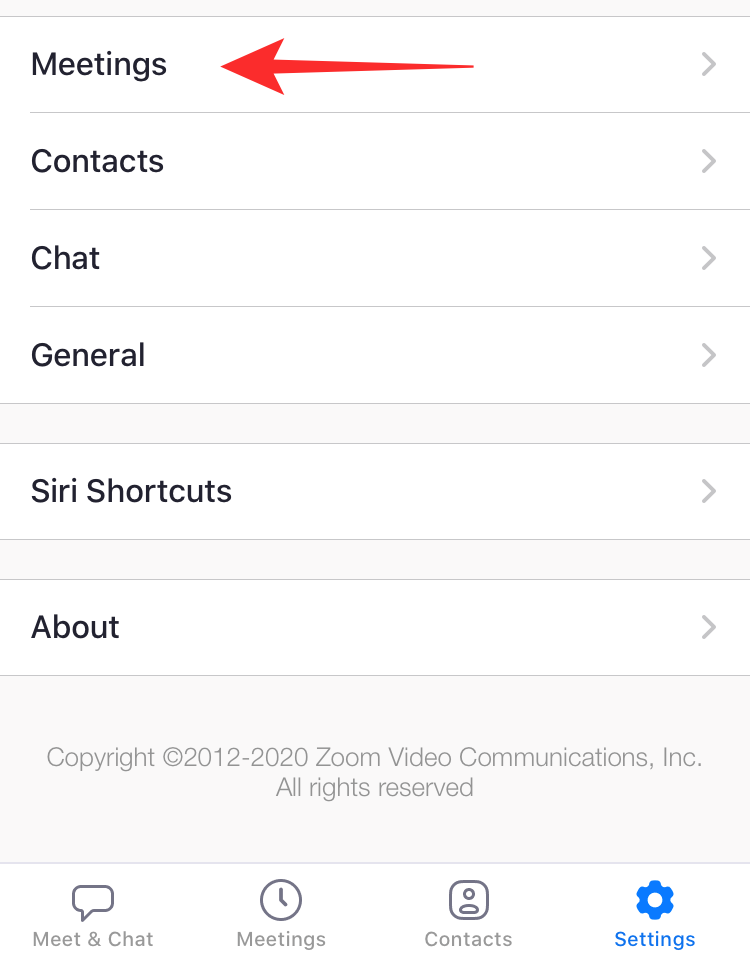
Превъртете надолу и трябва да намерите превключвател за „Mirror My Video“.
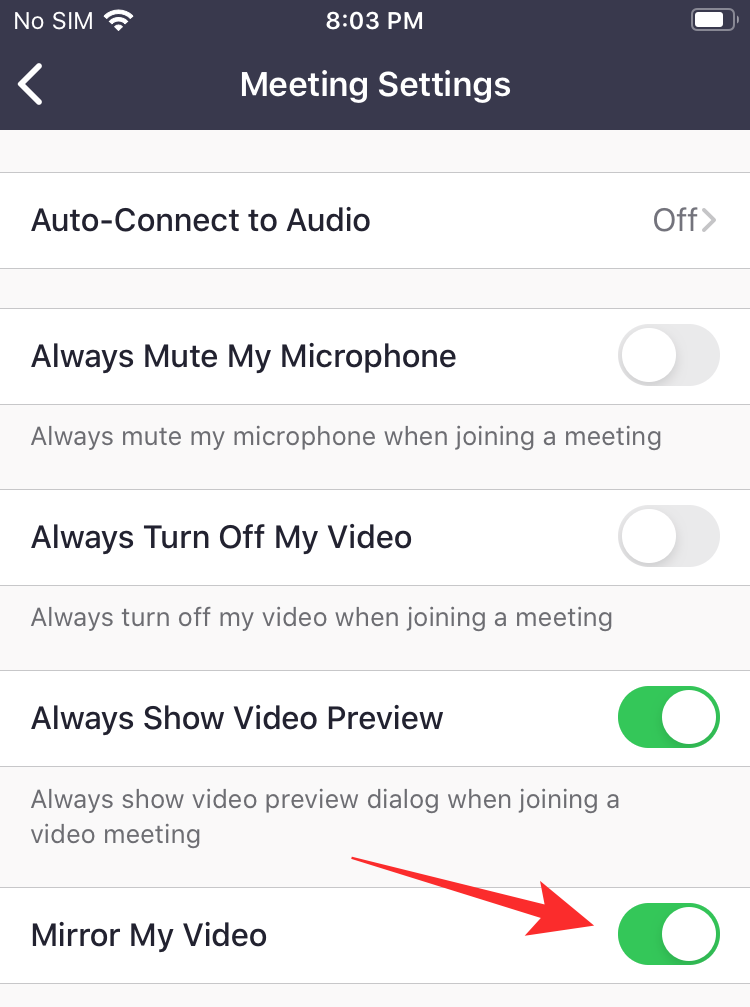
Огледалото вече трябва да бъде активирано или деактивирано в зависимост от избора ви на вашето iOS устройство.
На Android
Отворете приложението Zoom на вашето устройство и докоснете иконата на зъбно колело в горния ляв ъгъл на екрана, ако сте излезли. Ако сте влезли, докоснете „Настройки“ в долния десен ъгъл на екрана.
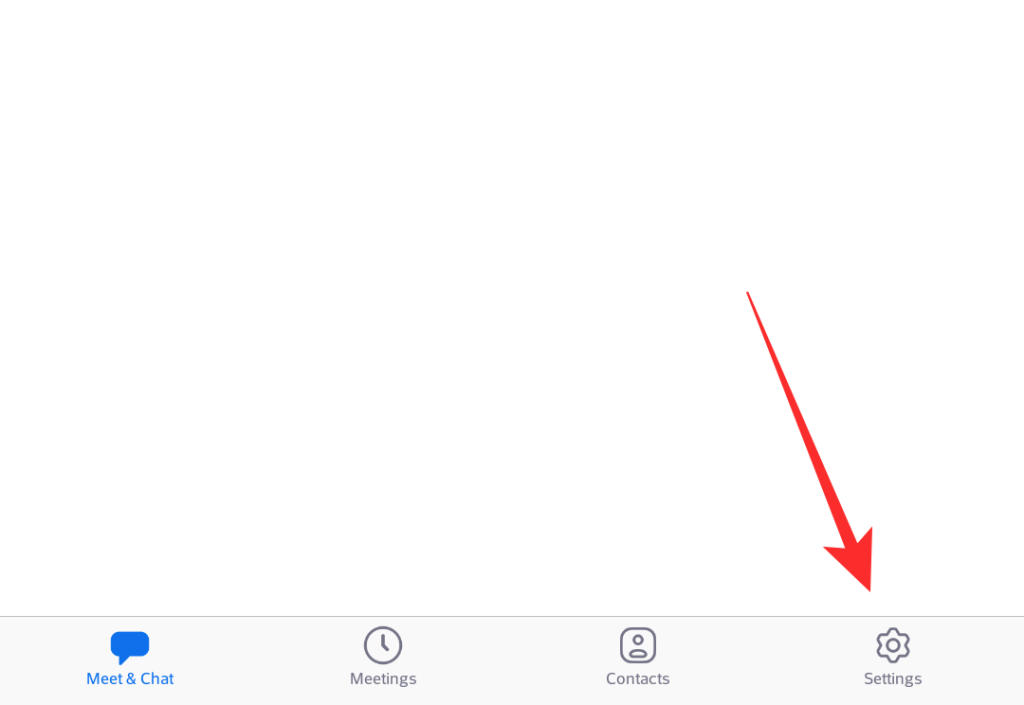
Сега докоснете „Среща“.
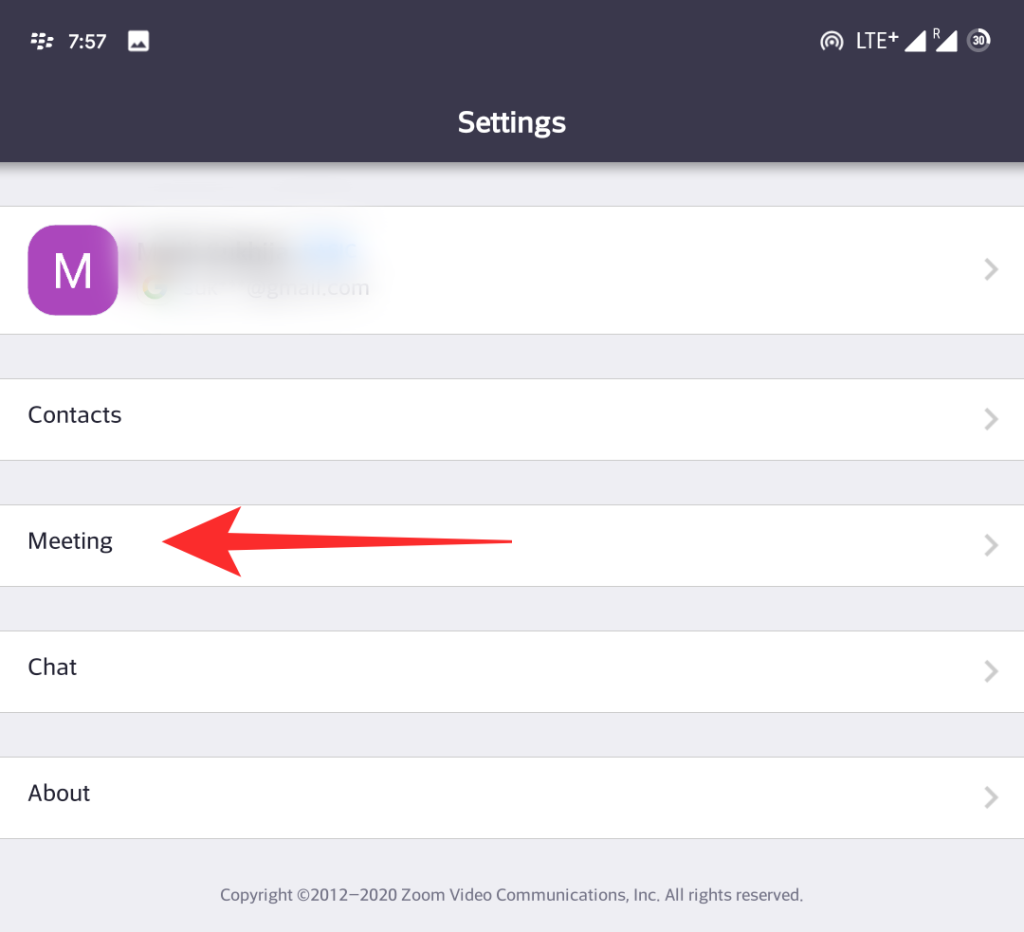
Превъртете малко надолу и трябва да намерите превключвател за „Огледал моето видео“.
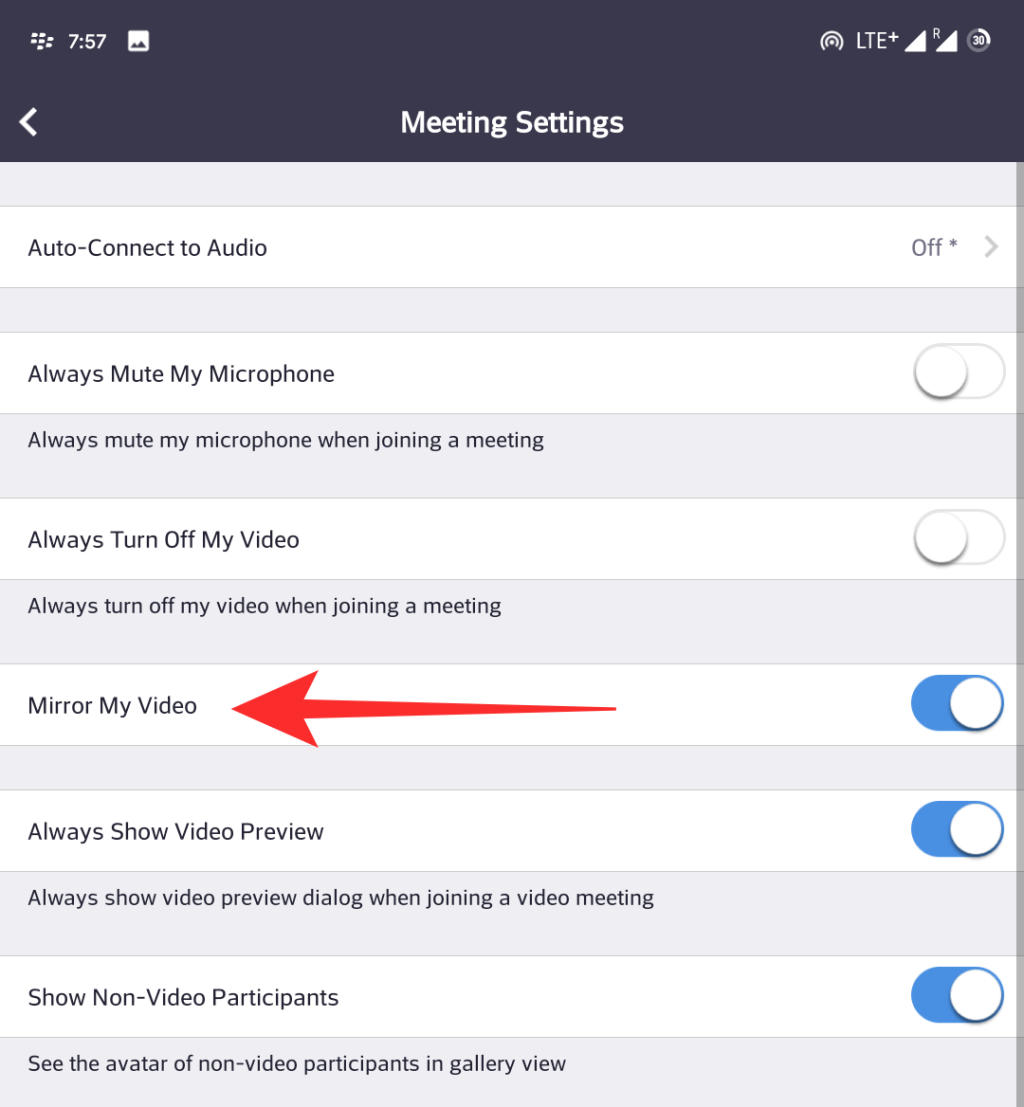
Сега Zoom трябва да активира или деактивира огледалното отразяване във вашите срещи в зависимост от вашите предпочитания.
Надяваме се, че това ръководство ви е помогнало да научите всичко, което трябва да знаете за огледалото в Zoom. Ако имате още въпроси или имате някакви проблеми, не се колебайте да се свържете с нас, като използвате раздела за коментари по-долу.
СВЪРЗАНИ:
YouTube има режим Инкогнито, който предотвратява записването на вашите гледания или влиянието им върху списъците ви. Този урок ще ви научи как да го използвате.
Ако искате просто да поискате от приятели препоръки за конкретна дейност, отидете на Какво мислите и напишете въпроса си.
Научете как да получите достъп до SIM картата на Apple iPad с този урок.
Урок за това как да включите или изключите безопасния режим на таблета Samsung Galaxy Tab S3
Открийте топ 10 важни стъпки за настройка и оптимизация на Windows 11, за да подобрите производителността и опита на потребителя.
Актуализирането на драйвери на Windows 11 е необходимо за подобряване на съвместимостта и отстраняване на грешки. Научете как да актуализирате драйверите правилно.
Научете сериозни и ефективни методи как да отворите <strong>контролния панел</strong> в Windows 11. Оптимизирайте настройките на операционната система с тези 9 начина.
Научете как да показвате разширенията на файловете в Windows 11 лесно и бързо по 6 метода. Подобрете сигурността и управлението на файловете си.
Научете как да върнете „Моят компютър“ в Windows 11. Лесни стъпки за достъп и управление на файлове с „Този компютър“.
Не публикувайте снимките си безплатно в Instagram, когато можете да получите пари за тях. Прочетете и научете как да печелите пари в Instagram и се възползвайте максимално от тази платформа за социални мрежи.
Научете как да редактирате и премахвате PDF метаданни с лекота. Това ръководство ще ви помогне лесно да редактирате или премахвате PDF метаданни по няколко лесни начина.
Знаете ли, че Facebook има пълен списък с контактите ви в телефонния указател заедно с техните имена, номер и имейл адрес.
Проблемът може да попречи на компютъра ви да функционира правилно и може да се наложи да промените настройките за защита или да актуализирате драйвери, за да ги коригирате.
Този блог ще помогне на читателите да конвертират стартиращ USB в ISO файл с помощта на софтуер на трета страна, който е безплатен за използване и защитен от зловреден софтуер.
Срещнахте код за грешка на Windows Defender 0x8007139F и ви е трудно да изпълнявате сканирания? Ето начини, по които можете да коригирате проблема.
Това изчерпателно ръководство ще ви помогне да коригирате „Грешка на планировчика на задачи 0xe0434352“ на вашия компютър с Windows 11/10. Вижте поправките сега.
Грешка в Windows LiveKernelEvent 117 кара компютъра ви да замръзне или да се срине неочаквано. Научете как да го диагностицирате и коригирате с препоръчани от експерти стъпки.
Този блог ще помогне на читателите да поправят проблемите, които PowerPoint не ми позволява да записвам аудио на компютър с Windows и дори ще препоръча други заместители на запис на екрана.
Чудите се как да пишете върху PDF документ, тъй като от вас се изисква да попълвате формуляри, да добавяте пояснения и да поставяте подписите си. Попаднахте на правилния пост, прочетете!
Този блог ще помогне на потребителите да премахнат водния знак System Requirements Not Met, за да се насладят на по-гладко и безопасно изживяване с Windows 11, както и на по-чист работен плот.
Научете как да промените темата, цветовете и настройките си в Windows 11 за перфектно изживяване на работния плот.
Научете топ 10 съвета и трика за Microsoft Edge, за да извлечете максимума от браузъра с помощта на нови функции и подобрения.
Научете как да активирате връзките на отдалечен работен плот на Windows 10 и получете достъп до вашия компютър от всяко устройство.
Bluetooth ви позволява да свързвате устройства и аксесоари с Windows 10 към вашия компютър без нужда от кабели. Открийте как да решите проблеми с Bluetooth.
Ако мислите как да промените потребителското име в Instagram, вие сте на правилното място. Прочетете блога от началото до края, за да разберете лесните стъпки и полезните съвети.
Синхронизирайте настройките на Windows 10 на всичките си устройства с новото приложение Настройки. Научете как да управлявате настройките за синхронизиране на вашия акаунт в Microsoft.
Открийте как да използвате Bing по-ефективно с нашите 8 съвета и трика. Научете как да подобрите търсенето си в Bing.
Опитвате се да изтриете празна страница в Word? В това ръководство ще ви покажем как да изтриете страница или празна страница в Word.
Това е един от най-големите въпроси, които потребителите задават, ако могат да видят „кой е прегледал техния профил в Instagram“. Научете как да проследите тези, които гледат профила ви!
Въпреки че телевизорът вероятно ще функционира добре без интернет връзка, ако имате кабелен абонамент, американските потребители започнаха да преминават към онлайн

























